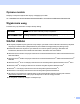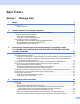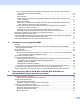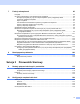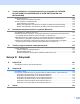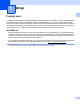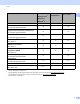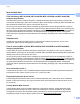Instrukcja Obsługi dla Sieci Wielofunkcyjny serwer wydruku sieci Ethernet obsługujący wiele protokołów oraz bezprzewodowy, wielofunkcyjny serwer wydruku Niniejsza Instrukcja Obsługi dla Sieci zawiera przydatne informacje dotyczące ustawień sieci przewodowej i bezprzewodowej, a także ustawień bezpieczeństwa oraz faksu internetowego dla urządzenia Brother. Znajdują się w niej również informacje na temat obsługiwanych protokołów oraz szczegółowe porady dotyczące rozwiązywania problemów.
Opisane modele Niniejszy Podręcznik użytkownika dotyczy następujących modeli. HL-3180CDW/DCP-9015CDW/9020CDN/9020CDW/MFC-9130CW/9140CDN/9330CDW/9340CDW Wyjaśnienia uwag Poniższe ikony są stosowane w całej Instrukcji obsługi. WAŻNE WAŻNE wskazuje potencjalnie niebezpieczną sytuację, która może doprowadzić do uszkodzenia mienia lub utraty funkcji urządzenia. INFORMACJA Uwagi informują o zalecanych metodach reakcji w potencjalnej sytuacji lub zawierają wskazówki na temat działania danej operacji.
Spis Treści Sekcja I 1 Obsługa sieci Wstęp 2 Funkcje sieci..............................................................................................................................................2 Inne funkcje sieci .................................................................................................................................4 2 Zmiana ustawień sieci danego urządzenia 5 W jaki sposób można zmienić ustawienia sieci danego urządzenia (adres IP, maska podsieci i bramka) .........
Stan sieci WLAN (Modele HL-3180CDW, DCP-9015CDW, DCP-9020CDW, MFC-9130CW, MFC-9330CDW oraz MFC-9340CDW) .........................................................................................39 Adres MAC ........................................................................................................................................40 Ustaw domyślne ................................................................................................................................
7 Funkcje zabezpieczeń 85 Przegląd ..................................................................................................................................................85 Używanie Certyfikatów w celu zabezpieczenia urządzenia.....................................................................86 Skonfiguruj certyfikat przy użyciu funkcji Zarządzanie przez przeglądarkę WWW ...........................87 Tworzenie i instalacja certyfikatu ........................................................
11 Terminy związane z siecią bezprzewodową (w przypadku HL-3180CDW, DCP-9015CDW, DCP-9020CDW, MFC-9130CW, MFC-9330CDW oraz MFC-9340CDW) 128 Określanie danej sieci............................................................................................................................128 SSID (Service Set Identifier) oraz kanały ........................................................................................128 Terminy związane z zabezpieczeniami .................................................
Sekcja I Obsługa sieci Wstęp Zmiana ustawień sieci danego urządzenia Konfiguracja urządzenia dla sieci bezprzewodowej (w przypadku modeli HL-3180CDW, DCP-9015CDW, DCP-9020CDW, MFC-9130CW, MFC-9330CDW oraz MFC-9340CDW) Konfiguracja panelu sterowania Zarządzanie przez przeglądarkę WWW Faks internetowy (MFC-9130CW, MFC-9140CDN, MFC-9330CDW oraz MFC-9340CDW: dostępne jako pliki do pobrania) Funkcje zabezpieczeń Rozwiązywanie problemów I 2 5 10 36 57 74 85 109
1 Wstęp 1 1 Funkcje sieci 1 To urządzenie firmy Brother można współdzielić w przewodowej sieci 10/100 MB 1 lub bezprzewodowej sieci Ethernet IEEE 802.11b/g/n (w przypadku modeli bezprzewodowych), przy użyciu serwera wydruku sieci wewnętrznej. Serwer wydruku obsługuje różnorodne funkcje oraz metody połączeń w zależności od systemu operacyjnego działającego w sieci obsługującej TCP/IP.
Wstęp Systemy operacyjne Windows® XP Windows Vista® Windows Server® 2003/2008/2012 Mac OS X v10.6.8, 10.7.x, 10.8.x r r 1 Windows® 7 Windows® 8 Drukowanie Skanowanie uu Instrukcja Oprogramowania Wysyłanie faksu za pomocą komputera PC 1 r r r r r uu Instrukcja Oprogramowania Odbieranie faksów PC 1 r uu Instrukcja Oprogramowania BRAdmin Light 2 r r r r r r r Patrz Strona 5. BRAdmin Professional 3 3 Patrz Strona 8.
Wstęp Inne funkcje sieci 1 1 Faks internetowy (MFC-9130CW, MFC-9140CDN, MFC-9330CDW oraz MFC-9340CDW: dostępny do pobrania) 1 Faks internetowy (IFAX) umożliwia wysyłanie i odbieranie faksów poprzez wykorzystanie Internetu jako mechanizmu przesyłowego. (Patrz Faks internetowy (MFC-9130CW, MFC-9140CDN, MFC-9330CDW oraz MFC-9340CDW: dostępne jako pliki do pobrania) uu strona 74).
2 Zmiana ustawień sieci danego urządzenia W jaki sposób można zmienić ustawienia sieci danego urządzenia (adres IP, maska podsieci i bramka) 2 2 Ustawienia sieciowe urządzenia można zmieniać za pomocą panelu sterowania, aplikacji Zarządzanie przez przeglądarkę WWW, BRAdmin Light i BRAdmin Professional 3. Przeczytaj ten rozdział, aby uzyskać szczegółowe informacje. Korzystanie z panelu sterowania 2 Urządzenie można skonfigurować do pracy w sieci z menu Sieć w panelu sterowania.
Zmiana ustawień sieci danego urządzenia Konfiguracja adresu IP, maski podsieci oraz bramki przy użyciu narzędzia BRAdmin Light 2 INFORMACJA • Najnowszą wersję programu narzędziowego Brother BRAdmin Light można pobrać ze strony internetowej http://solutions.brother.com/. • Jeśli potrzebujesz bardziej zaawansowanego zarządzania urządzeniem, skorzystaj z najnowszej wersji programu narzędziowego BRAdmin Professional 3, dostępnego do pobrania ze strony internetowej http://solutions.brother.com/.
Zmiana ustawień sieci danego urządzenia c Dwukrotnie kliknij nieskonfigurowane urządzenie. Windows® Macintosh 2 INFORMACJA • Jeżeli wybrane są ustawienia fabryczne serwera wydruku (nie jest używany serwer DHCP/BOOTP/RARP), w oknie programu narzędziowego BRAdmin Light urządzenie będzie widoczne jako Unconfigured (Nieskonfigurowane). • Nazwę węzła i adres MAC (adres sieci Ethernet) można znaleźć drukując raport konfiguracji sieci (patrz Drukowanie raportu konfiguracji sieci uu strona 48 ).
Zmiana ustawień sieci danego urządzenia Inne narzędzia służące do zarządzania 2 Oprócz aplikacji BRAdmin Light urządzenie Brother wykorzystuje następujące narzędzia do zarządzania. Umożliwiają one zmienianie ustawień sieciowych. 2 Zarządzanie przez przeglądarkę WWW (przeglądarka WWW) 2 Standardowa przeglądarka WWW może być wykorzystana do zmiany ustawień serwera wydruku za pomocą protokołu HTTP (Hyper Text Transfer Protocol) lub HTTPS (Hyper Text Transfer Protocol over Secure Socket Layer).
Zmiana ustawień sieci danego urządzenia Program BRPrint Auditor (Windows®) 2 Oprogramowanie BRPrint Auditor umożliwia korzystanie z narzędzi zarządzania urządzeniami firmy Brother działającymi w sieci na urządzeniach lokalnych. Ten program narzędziowy umożliwia komputerowi klienckiemu zbieranie informacji o stanie i użytkowaniu z urządzenia Brother podłączonego za pośrednictwem interfejsu równoległego lub USB.
3 Konfiguracja urządzenia dla sieci bezprzewodowej (w przypadku modeli HL-3180CDW, DCP-9015CDW, DCP-9020CDW, MFC-9130CW, MFC-9330CDW oraz MFC-9340CDW) 3 3 Przegląd 3 W celu podłączenia urządzenia do sieci bezprzewodowej zalecamy wykonanie jednej z metod instalacji przedstawionej w Podręcznik szybkiej obsługi. Konfiguracja sieci bezprzewodowej za pomocą płyty instalacyjnej CD-ROM i przewodu USB stanowi najłatwiejszy sposób konfiguracji.
Konfiguracja urządzenia dla sieci bezprzewodowej (w przypadku modeli HL-3180CDW, DCP-9015CDW, DCP-9020CDW, MFC-9130CW, MFC-9330CDW oraz MFC-9340CDW) Potwierdź środowisko sieciowe 3 Podłączono do komputera z punktem dostępowym/routerem WLAN w sieci (tryb infrastruktury) 3 3 1 4 2 3 1 Punkt dostępowy/router WLAN 1 1 Jeśli komputer obsługuje technologię Intel® MWT (My WiFi Technology), może służyć jako punkt dostępowy obsługujący standard WPS (Wi-Fi Protected Setup).
Konfiguracja urządzenia dla sieci bezprzewodowej (w przypadku modeli HL-3180CDW, DCP-9015CDW, DCP-9020CDW, MFC-9130CW, MFC-9330CDW oraz MFC-9340CDW) Podłączono do komputera z obsługą komunikacji bezprzewodowej, bez punktu dostępowego/routera WLAN w sieci (tryb Ad-hoc) 3 Taki rodzaj sieci nie posiada centralnego punktu dostępu/routera WLAN. Każdy klient bezprzewodowy łączy się bezpośrednio ze sobą.
Konfiguracja urządzenia dla sieci bezprzewodowej (w przypadku modeli HL-3180CDW, DCP-9015CDW, DCP-9020CDW, MFC-9130CW, MFC-9330CDW oraz MFC-9340CDW) Konfiguracja sieci bezprzewodowej z tymczasowym użyciem przewodu USB (zalecana) 3 W przypadku tej metody zalecane jest użycie komputera podłączonego bezprzewodowo do sieci. Za pośrednictwem przewodu USB (A) można zdalnie skonfigurować urządzenie z komputera znajdującego się w sieci 1.
Konfiguracja urządzenia dla sieci bezprzewodowej (w przypadku modeli HL-3180CDW, DCP-9015CDW, DCP-9020CDW, MFC-9130CW, MFC-9330CDW oraz MFC-9340CDW) a Przed skonfigurowaniem urządzenia zalecamy zanotowanie ustawień sieci bezprzewodowej. Informacje te będą potrzebne, aby kontynuować konfigurację. Konfiguracja osobistej sieci bezprzewodowej 3 W przypadku konfigurowania urządzenia do pracy w małej sieci bezprzewodowej, np. w domu, zanotuj nazwę SSID i klucz sieciowy.
Konfiguracja urządzenia dla sieci bezprzewodowej (w przypadku modeli HL-3180CDW, DCP-9015CDW, DCP-9020CDW, MFC-9130CW, MFC-9330CDW oraz MFC-9340CDW) Konfiguracja firmowej sieci bezprzewodowej 3 W przypadku konfigurowania urządzenia do pracy w sieci bezprzewodowej obsługującej standard IEEE 802.1x zanotuj metodę uwierzytelniania, metodę szyfrowania, identyfikator użytkownika oraz hasło.
Konfiguracja urządzenia dla sieci bezprzewodowej (w przypadku modeli HL-3180CDW, DCP-9015CDW, DCP-9020CDW, MFC-9130CW, MFC-9330CDW oraz MFC-9340CDW) INFORMACJA • W przypadku konfigurowania urządzenia przy użyciu uwierzytelniania EAP-TLS przed rozpoczęciem konfiguracji konieczne jest zainstalowanie certyfikatu klienckiego wydanego przez urząd certyfikujący CA (Certificate Authority). Aby uzyskać informacje na temat certyfikatu klienckiego, należy skontaktować się z administratorem sieci.
Konfiguracja urządzenia dla sieci bezprzewodowej (w przypadku modeli HL-3180CDW, DCP-9015CDW, DCP-9020CDW, MFC-9130CW, MFC-9330CDW oraz MFC-9340CDW) (Macintosh) 3 1 Automatycznie pojawi się ekran otwierający. Kliknij przycisk Start Here OSX (Uruchom tutaj OSX). Wybierz urządzenie i kliknij przycisk Next (Dalej). 2 Wybierz opcję Wireless Network Connection (Połączenie z siecią bezprzewodową), a następnie kliknij przycisk Next (Dalej). c d Wybierz opcję Tak, mam kabel USB i mogę go użyć do instalacji.
Konfiguracja urządzenia dla sieci bezprzewodowej (w przypadku modeli HL-3180CDW, DCP-9015CDW, DCP-9020CDW, MFC-9130CW, MFC-9330CDW oraz MFC-9340CDW) Konfiguracja przy użyciu Kreatora konfiguracji panelu sterowania urządzenia 3 W celu skonfigurowania ustawień sieci bezprzewodowej można skorzystać z panelu sterowania urządzenia. Używając funkcji Kreator konf. w panelu sterowania, można łatwo połączyć urządzenie firmy Brother z siecią bezprzewodową.
Konfiguracja urządzenia dla sieci bezprzewodowej (w przypadku modeli HL-3180CDW, DCP-9015CDW, DCP-9020CDW, MFC-9130CW, MFC-9330CDW oraz MFC-9340CDW) Ręczna konfiguracja z panelu sterowania a 3 Przed skonfigurowaniem urządzenia zalecamy zanotowanie ustawień sieci bezprzewodowej. Informacje te będą potrzebne, aby kontynuować konfigurację. Sprawdź i zapisz bieżące ustawienia sieci bezprzewodowej.
Konfiguracja urządzenia dla sieci bezprzewodowej (w przypadku modeli HL-3180CDW, DCP-9015CDW, DCP-9020CDW, MFC-9130CW, MFC-9330CDW oraz MFC-9340CDW) Jeśli punkt dostępowy/router WLAN obsługuje tryb WPS, zostanie wyświetlony komunikat Wybrany punkt dostępowy/router obsługuje WPS. Użyć WPS?. Aby podłączyć urządzenie przy użyciu trybu automatycznego łączenia bezprzewodowego, naciśnij Tak. (W przypadku wyboru opcji Nie (Ręczne), przejdź do h, aby wprowadzić klucz sieciowy).
Konfiguracja urządzenia dla sieci bezprzewodowej (w przypadku modeli HL-3180CDW, DCP-9015CDW, DCP-9020CDW, MFC-9130CW, MFC-9330CDW oraz MFC-9340CDW) Konfigurowanie urządzenia, jeśli nazwa SSID nie jest rozsyłana a 3 Przed skonfigurowaniem urządzenia zalecamy zanotowanie ustawień sieci bezprzewodowej. Informacje te będą potrzebne, aby kontynuować konfigurację. Sprawdź i zapisz bieżące ustawienia sieci bezprzewodowej.
Konfiguracja urządzenia dla sieci bezprzewodowej (w przypadku modeli HL-3180CDW, DCP-9015CDW, DCP-9020CDW, MFC-9130CW, MFC-9330CDW oraz MFC-9340CDW) g Urządzenie będzie szukać sieci i wyświetli listę dostępnych SSID. Wybierz opcje , naciskając klawisz a lub b. Naciśnij klawisz OK. h Wprowadź nazwę SSID. (Aby dowiedzieć się, jak wprowadzać tekst: uu Podręcznik szybkiej obsługi). Naciśnij klawisz OK. i j Naciśnij Infrastructure po wyświetleniu instrukcji.
Konfiguracja urządzenia dla sieci bezprzewodowej (w przypadku modeli HL-3180CDW, DCP-9015CDW, DCP-9020CDW, MFC-9130CW, MFC-9330CDW oraz MFC-9340CDW) Konfiguracja urządzenia dla firmowej sieci bezprzewodowej a 3 Przed skonfigurowaniem urządzenia zalecamy zanotowanie ustawień sieci bezprzewodowej. Informacje te będą potrzebne, aby kontynuować konfigurację. Sprawdź i zapisz bieżące ustawienia sieci bezprzewodowej.
Konfiguracja urządzenia dla sieci bezprzewodowej (w przypadku modeli HL-3180CDW, DCP-9015CDW, DCP-9020CDW, MFC-9130CW, MFC-9330CDW oraz MFC-9340CDW) INFORMACJA • W przypadku konfigurowania urządzenia przy użyciu uwierzytelniania EAP-TLS przed rozpoczęciem konfiguracji konieczne jest zainstalowanie certyfikatu klienckiego wydanego przez urząd certyfikujący CA. Aby uzyskać informacje na temat certyfikatu klienckiego, należy skontaktować się z administratorem sieci.
Konfiguracja urządzenia dla sieci bezprzewodowej (w przypadku modeli HL-3180CDW, DCP-9015CDW, DCP-9020CDW, MFC-9130CW, MFC-9330CDW oraz MFC-9340CDW) l Wybierz metodę uwierzytelniania wewnętrznego NONE, CHAP, MS-CHAP, MS-CHAPv2, GTC lub PAP. Przejdź do kroku m. INFORMACJA W zależności od metody uwierzytelniania dostępne metody uwierzytelniania wewnętrznego mogą się różnić. 3 m Wybierz typ szyfrowania TKIP lub AES.
Konfiguracja urządzenia dla sieci bezprzewodowej (w przypadku modeli HL-3180CDW, DCP-9015CDW, DCP-9020CDW, MFC-9130CW, MFC-9330CDW oraz MFC-9340CDW) t u Urządzenie spróbuje nawiązać połączenie z wybraną siecią bezprzewodową. Jeśli urządzenie bezprzewodowe nawiązało prawidłowe połączenie, na wyświetlaczu pojawi się komunikat Połączony. Urządzenie wydrukuje raport stanu połączenia bezprzewodowego. Jeśli połączenie nie powiedzie się, sprawdź kod błędu na wydrukowanym raporcie.
Konfiguracja urządzenia dla sieci bezprzewodowej (w przypadku modeli HL-3180CDW, DCP-9015CDW, DCP-9020CDW, MFC-9130CW, MFC-9330CDW oraz MFC-9340CDW) Konfiguracja za jednym naciśnięciem przy użyciu funkcji WPS (Wi-Fi Protected Setup) lub AOSS™ 3 Metody WPS lub AOSS™ z menu panelu sterowania można użyć do konfiguracji ustawień sieci bezprzewodowej, jeśli punkt dostępowy/router WLAN (A) obsługuje albo standard WPS (PBC 1) albo AOSS™.
Konfiguracja urządzenia dla sieci bezprzewodowej (w przypadku modeli HL-3180CDW, DCP-9015CDW, DCP-9020CDW, MFC-9130CW, MFC-9330CDW oraz MFC-9340CDW) f Po wyświetleniu komunikatu Uruchom WPS/AOSS w bezprzewodowym routerze/punkcie dostępowym i naciśnij [OK]. na wyświetlaczu dotykowym naciśnij przycisk WPS lub AOSS™ na bezprzewodowym punkcie dostępowym/routerze. Instrukcje znajdują się w podręczniku użytkownika bezprzewodowego punktu dostępowego/routera.
Konfiguracja urządzenia dla sieci bezprzewodowej (w przypadku modeli HL-3180CDW, DCP-9015CDW, DCP-9020CDW, MFC-9130CW, MFC-9330CDW oraz MFC-9340CDW) Konfiguracja przy użyciu metody PIN WPS (Wi-Fi Protected Setup) 3 Jeśli punkt dostępowy/router WLAN obsługuje tryb WPS (Metoda PIN), można łatwo skonfigurować urządzenie. Metoda PIN (Personal Identification Number) jest jedną z metod połączenia opracowaną przez organizację Wi-Fi Alliance®.
Konfiguracja urządzenia dla sieci bezprzewodowej (w przypadku modeli HL-3180CDW, DCP-9015CDW, DCP-9020CDW, MFC-9130CW, MFC-9330CDW oraz MFC-9340CDW) a Naciśnij klawisz b c d Naciśnij klawisz Sieć. e Gdy wyświetlony zostanie komunikat Włączyć sieć WLAN?, naciśnij przycisk Tak, aby zaakceptować. Spowoduje to uruchomienie kreatora konfiguracji połączenia bezprzewodowego. Aby anulować, naciśnij przycisk Nie.
Konfiguracja urządzenia dla sieci bezprzewodowej (w przypadku modeli HL-3180CDW, DCP-9015CDW, DCP-9020CDW, MFC-9130CW, MFC-9330CDW oraz MFC-9340CDW) 1 (Windows Vista®) Kliknij przycisk , a następnie opcję Sieć. (Windows® 7) Kliknij przycisk , a następnie opcję Urządzenia i drukarki. (Windows® 8) Przesuń kursor myszy w prawy dolny róg pulpitu. Po wyświetleniu paska menu kliknij Ustawienia, a następnie kliknij Panel sterowania. W grupie Sprzęt i dźwięk kliknij Wyświetl urządzenia i drukarki.
Konfiguracja urządzenia dla sieci bezprzewodowej (w przypadku modeli HL-3180CDW, DCP-9015CDW, DCP-9020CDW, MFC-9130CW, MFC-9330CDW oraz MFC-9340CDW) Konfiguracja w trybie Ad-hoc 3 Korzystanie ze skonfigurowanej nazwy SSID 3 W przypadku próby powiązania urządzenia z komputerem, który już znajduje się w trybie Ad-hoc o skonfigurowanej nazwie SSID, konieczne będzie wykonanie następujących kroków: a 3 Przed skonfigurowaniem urządzenia zalecamy zanotowanie ustawień sieci bezprzewodowej.
Konfiguracja urządzenia dla sieci bezprzewodowej (w przypadku modeli HL-3180CDW, DCP-9015CDW, DCP-9020CDW, MFC-9130CW, MFC-9330CDW oraz MFC-9340CDW) f Gdy wyświetlony zostanie komunikat Włączyć sieć WLAN?, naciśnij przycisk Tak, aby zaakceptować. Spowoduje to uruchomienie kreatora konfiguracji połączenia bezprzewodowego. Aby anulować, naciśnij przycisk Nie. g Urządzenie będzie szukać sieci i wyświetli listę dostępnych SSID. Wybierz nazwę SSID zapisaną w kroku a za pomocą opcji a lub b.
Konfiguracja urządzenia dla sieci bezprzewodowej (w przypadku modeli HL-3180CDW, DCP-9015CDW, DCP-9020CDW, MFC-9130CW, MFC-9330CDW oraz MFC-9340CDW) Korzystanie z nowej nazwy SSID 3 W przypadku korzystania z nowej nazwy SSID wszystkie pozostałe urządzenia będą nawiązywać połączenie za pomocą nazwy SSID przypisanej do urządzenia w kolejnych krokach. Po ustawieniu komputera w tryb Ad-hoc konieczne będzie nawiązanie połączenia z użyciem tej nazwy SSID. a Naciśnij klawisz b c d Naciśnij klawisz Sieć.
Konfiguracja urządzenia dla sieci bezprzewodowej (w przypadku modeli HL-3180CDW, DCP-9015CDW, DCP-9020CDW, MFC-9130CW, MFC-9330CDW oraz MFC-9340CDW) k Aby zastosować ustawienia, naciśnij przycisk Tak. Aby anulować, naciśnij przycisk Nie. Wykonaj jedną z następujących czynności: Jeżeli wybrano opcję Tak, przejdź do kroku l. Jeżeli wybrano opcję Nie, wróć do kroku f. l m Urządzenie spróbuje nawiązać połączenie z wybranym urządzeniem bezprzewodowym.
4 Konfiguracja panelu sterowania 4 Menu sieci 4 Opcje menu Sieć w panelu sterowania umożliwiają skonfigurowanie urządzenia firmy Brother do pracy w sieci. (Aby dowiedzieć się więcej na temat korzystania z panelu sterowania: uu Podstawowy Podręcznik Użytkownika). Naciśnij , Ustawienia, a następnie Sieć. Przejdź do pozycji menu, którą chcesz skonfigurować. Aby uzyskać więcej informacji związanych z menu, patrz Tabela przedstawiająca funkcje i domyślne ustawienia fabryczne uu strona 50.
Konfiguracja panelu sterowania Adres IP 4 Pole to wyświetla aktualny adres IP urządzenia. Jeśli dla opcji Boot method wybrano ustawienie STATIC, wprowadź adres IP, który chcesz przypisać do urządzenia (uzyskaj adres IP od administratora sieci). Jeśli wybrano inną metodę niż STATIC, urządzenie podejmie próbę ustalenia adresu IP za pośrednictwem protokołu DHCP lub BOOTP. Domyślny adres IP urządzenia prawdopodobnie nie będzie kompatybilny ze schematem numeracji adresu IP w Twojej sieci.
Konfiguracja panelu sterowania Adres IP pomocniczego serwera WINS 4 Pole to określa adres IP pomocniczego serwera WINS. Używa się go jako kopii zapasowej adresu Podstawowego serwera WINS. Jeśli Podstawowy serwer jest niedostępny, urządzenie wciąż jest w stanie zarejestrować się dzięki serwerowi pomocniczemu. Ustawienie wartości niezerowej spowoduje, że urządzenie skontaktuje się z tym serwerem w celu rejestracji swojej nazwy przy użyciu Windows® Internet Name Service.
Konfiguracja panelu sterowania Ethernet (tylko w przypadku sieci przewodowej) 4 Automatyczny tryb łącza sieci Ethernet umożliwia serwerowi wydruku pracę w trybie 100BASE-TX (pełny dupleks lub półdupleks) lub w trybie 10BASE-T (pełny dupleks lub półdupleks) przez funkcję autonegocjacji. INFORMACJA Jeśli wartość ta zostanie ustawiona nieprawidłowo, komunikacja z serwerem wydruku może okazać się niemożliwa.
Konfiguracja panelu sterowania Sygnał 4 Pole to wyświetla aktualną moc sygnału sieci bezprzewodowej. SSID 4 Pole to wyświetla aktualne SSID sieci bezprzewodowej. Na wyświetlaczu pojawia się maksymalnie 32 znaków stanowiących nazwę SSID. Tryb komunikacji 4 4 W tym polu wyświetlany jest tryb komunikacji aktualnie wybranej sieci bezprzewodowej. Adres MAC 4 Adres MAC to unikalny numer przypisany interfejsowi sieciowemu urządzenia. Adres MAC danego urządzenia można sprawdzić na panelu sterowania.
Konfiguracja panelu sterowania Wiadomości e-mail/faks internetowy (MFC-9130CW, MFC-9140CDN, MFC-9330CDW oraz MFC-9340CDW: dostępne jako pliki do pobrania) 4 W menu dostępnych jest pięć opcji: Adres mail, Konfiguracja serwera, Ustaw mail RX, Ustaw mail TX i Setup relay.
Konfiguracja panelu sterowania POP3 Serwer POP3 Pole to wyświetla nazwę węzła sieciowego lub adres IP serwera POP3 (serwera poczty przychodzącej) używanego przez urządzenie firmy Brother. Adres ten jest niezbędny do prawidłowego funkcjonowania faksu internetowego. (np. „mailhost.brothermail.net” lub „192.000.000.001”) Port POP3 Pole to wyświetla numer portu POP3 (serwera poczty przychodzącej) używanego przez urządzenie firmy Brother.
Konfiguracja panelu sterowania Konfiguracja poczty przychodzącej 4 Automatyczny polling Jeżeli ustawiono opcję Wł., następuje automatyczne łączenie się urządzenia z serwerem POP3 w celu sprawdzenia, czy są nowe wiadomości. 4 Częstotliwość odpytywania Umożliwia określenie interwału sprawdzania dostępności nowych wiadomości na serwerze POP3 (ustawienie domyślne to 10 minut). 4 4 Nagłówek Pozycja ta umożliwia wydrukowanie treści nagłówka wiadomości podczas drukowania otrzymanej wiadomości.
Konfiguracja panelu sterowania Konfigurowanie poczty wychodzącej 4 Temat nadawcy W tym polu wyświetlany jest temat dodawany do wysyłanych danych faksu internetowego z urządzenia firmy Brother do komputera (wartość domyślna to „Internet fax”). 4 Ograniczenie rozmiaru Niektóre serwery poczty e-mail nie zezwalają na wysyłanie dużych dokumentów e-mail (administrator systemu często nakłada limit na maksymalny rozmiar wiadomości e-mail).
Konfiguracja panelu sterowania Faks do serwera (MFC-9130CW, MFC-9140CDN, MFC-9330CDW i MFC-9340CDW: dostępne jako pliki do pobrania) 4 Funkcja Faks do serwera umożliwia skanowanie dokumentów i wysyłanie ich przez sieć do odrębnego serwera faksów. Dany dokument zostanie wysłany z serwera w postaci danych faksowych do docelowego numeru faksu za pośrednictwem standardowych linii telefonicznych. Jeżeli funkcja Faks do serwera jest ustawiona na Wł.
Konfiguracja panelu sterowania i j k Naciśnij klawisz Sufiks. l Naciśnij klawisz Wprowadź sufiks za pomocą klawiatury wyświetlanej na ekranie. Naciśnij klawisz OK. . INFORMACJA • Możesz wprowadzić adresy prefiksu i sufiksu wykorzystując maksymalnie 40 znaków. 4 • Aby dowiedzieć się, jak wprowadzać tekst: uu Podstawowy Podręcznik Użytkownika. Jak korzystać z funkcji Faks do serwera a b c 4 Ułóż dokument na podajniku ADF lub na szybie skanera. Wprowadź numer faksu. Naciśnij klawisz Uruchom faks.
Konfiguracja panelu sterowania Resetowanie ustawień sieci do fabrycznych ustawień domyślnych 4 Możliwe jest przywrócenie fabrycznych ustawień domyślnych serwera wydruku (zresetowanie wszystkich informacji, takich jak hasło i adres IP). INFORMACJA • Ta funkcja resetuje wszystkie ustawienia sieci przewodowej i bezprzewodowej do fabrycznych ustawień domyślnych.
Konfiguracja panelu sterowania Drukowanie raportu konfiguracji sieci 4 INFORMACJA Nazwa węzła: Nazwa węzła pojawia się w raporcie konfiguracji sieci. Domyślna nazwa węzła to „BRNxxxxxxxxxxxx” dla sieci przewodowej lub „BRWxxxxxxxxxxxx” dla sieci bezprzewodowej. („xxxxxxxxxxxx” oznacza adres MAC/adres Ethernet danego urządzenia). W raporcie konfiguracji sieci znajduje się wyszczególnienie wszystkich bieżących konfiguracji łącznie z ustawieniami serwera wydruku sieciowego.
Konfiguracja panelu sterowania Drukowanie Raport WLAN (W przypadku modeli HL-3180CDW, DCP-9015CDW, DCP-9020CDW, MFC-9130CW, MFC-9330CDW oraz MFC-9340CDW) 4 Funkcja Raport WLAN umożliwia wydrukowanie raportu stanu połączenia bezprzewodowego urządzenia. Jeśli połączenie bezprzewodowe nie powiedzie się, sprawdź kod błędu na wydrukowanym raporcie. uu Podręcznik szybkiej obsługi: Rozwiązywanie problemów. a Naciśnij klawisz b c Naciśnij klawisz Ustawienia.
Konfiguracja panelu sterowania Tabela przedstawiająca funkcje i domyślne ustawienia fabryczne 4 Ustawienia fabryczne zostały oznaczone czcionką pogrubioną i gwiazdką. INFORMACJA (Modele MFC-9130CW, MFC-9140CDN, MFC-9330CDW i MFC-9340CDW) • Funkcje Faks internetowy, Faks do serwera i Skanuj na serwer poczty e-mail dostępne są do pobrania.
Konfiguracja panelu sterowania Menu główne Podmenu Wybory menu Opcje Sieć Sieć LAN TCP/IP (Ciąg dalszy) (DCP-9020CDN, (Ciąg dalszy) DCP-9020CDW, MFC-9140CDN, MFC-9330CDW i MFC-9340CDW) [000-255].[000-255].[000-255].[000-255] (Ciąg dalszy) [000].[000].[000].[000]* Serwer DNS Podstawowa [000].[000].[000].[000]* Zapasowa [000-255].[000-255].[000-255].[000-255] Apipa 4 Wł.* Wył. IPv6 Wł. Wył.
Konfiguracja panelu sterowania Menu główne Podmenu Wybory menu Sieć WLAN TCP/IP (Ciąg dalszy) (HL-3180CDW, (Ciąg dalszy) DCP-9015CDW, DCP-9020CDW, MFC-9130CW, MFC-9330CDW i MFC-9340CDW) Opcje Adres IP [000-255].[000-255].[000-255].[000-255] [000].[000].[000].[000]* 1 Subnet Mask [000-255].[000-255].[000-255].[000-255] [000].[000].[000].[000]* 1 Gateway (Ciąg dalszy) [000-255].[000-255].[000-255].[000-255] [000].[000].[000].
Konfiguracja panelu sterowania Menu główne Podmenu Wybory menu Sieć WLAN WLAN status (Ciąg dalszy) (HL-3180CDW, DCP-9015CDW, DCP-9020CDW, MFC-9130CW, MFC-9330CDW i MFC-9340CDW) Opcje Status Aktywne(11n) Aktywny(11B) Aktywny(11G) Aktywna sieć LAN (funkcja niedostępna dla modelu HL-3180CDW, DCP-9015CDW, MFC-9130CW) (Ciąg dalszy) 4 Wył. WLAN AOSS włączony Błąd połączenia Sygnał mocny śred słaby brak SSID — Tryb połącz.
Konfiguracja panelu sterowania Menu główne Podmenu Wybory menu Opcje Sieć WI-FI Direct 2 Informacje o stanie (Ciąg dalszy) (HL-3180CDW, DCP-9015CDW, DCP-9020CDW, MFC-9130CW, MFC-9330CDW i MFC-9340CDW) Status Wł. grup aktywne(**) ** = liczba urządzeń Klient aktywny Brak połączenia Wył. Aktywna sieć LAN (funkcja niedostępna dla modelu HL-3180CDW, DCP-9015CDW, MFC-9130CW) (Ciąg dalszy) Sygnał 4 mocny śred słaby brak (Gdy opcja Właściciel grupy ustawiona jest na Wł.
Konfiguracja panelu sterowania Menu główne Podmenu Wybory menu Sieć E-mail/IFAX (Ciąg dalszy) Konfiguracja serwera (MFC-9130CW, MFC-9140CDN, (Ciąg dalszy) MFC-9330CDW i MFC-9340CDW) Opcje POP3 Serwer POP3 Nazwa (maksymalnie 64 znaki) Adres IP [000-255].[000-255].[000-255].[000-255] Port POP3 110* [00001-65535] (Ciąg dalszy) 4 Mailbox Name (maksymalnie 60 znaków) Hasło do skrzynki pocztowej (maksymalnie 32 znaki) Port POP3 SSL/TLS Brak* SSL TLS Sprawdź certyfikat POP3 Wł. APOP Wł.
Konfiguracja panelu sterowania Menu główne Podmenu Wybory menu Sieć E-mail/IFAX (Ciąg dalszy) (MFC-9130CW, MFC-9140CDN, MFC-9330CDW i MFC-9340CDW) Ustaw mail TX Opcje Ozn.wysył. Fax. — Ogranicz. Rozm — Potwierdzenie — Internet fax* (maksymalnie 40 znaków) Wł. Wył.* (Ciąg dalszy) 4 Wł. Wył.* Setup relay Przekazywanie transmisji — Wł. Wył.* Relay Domain — PrzekazXX: Przekaz(01 - 10) Raport Przekaz — Wł. Wył.
5 Zarządzanie przez przeglądarkę WWW 5 Przegląd 5 Standardowa przeglądarka internetowa może być wykorzystana do zarządzania urządzeniem za pomocą protokołu HTTP (Hyper Text Transfer Protocol) lub HTTPS (Hyper Text Transfer Protocol over Secure Socket Layer). Urządzenie podłączone do sieci może wykonać podane funkcje lub wysłać następujące informacje do użytkownika za pomocą przeglądarki WWW.
Zarządzanie przez przeglądarkę WWW Jak skonfigurować ustawienia urządzenia za pomocą funkcji Zarządzanie przez przeglądarkę WWW (przeglądarka WWW) 5 Standardowa przeglądarka WWW może być wykorzystana do zmiany ustawień serwera wydruku za pomocą protokołu HTTP (Hyper Text Transfer Protocol) lub HTTPS (Hyper Text Transfer Protocol over Secure Socket Layer). INFORMACJA • Podczas konfigurowania ustawień za pomocą funkcji Zarządzanie przez przeglądarkę WWW zalecamy korzystanie z protokołu HTTPS.
Zarządzanie przez przeglądarkę WWW Ustawianie hasła 5 Zalecamy ustawienie hasła logowania w celu uniemożliwienia nieautoryzowanego dostępu do funkcji Zarządzanie przez przeglądarkę WWW. a b c d Kliknij przycisk Administrator. Wprowadź hasło, którego chcesz używać (maksymalnie 32 znaki). Wprowadź hasło ponownie w polu Confirm New Password (Potwierdź nowe hasło). Kliknij przycisk Submit (Wyślij).
Zarządzanie przez przeglądarkę WWW Secure Function Lock 2.0 5 Funkcja Secure Function Lock 2.0 firmy Brother ułatwia zwiększenie oszczędności i poprawia bezpieczeństwo dzięki ograniczeniu dostępności funkcji urządzenia firmy Brother. Funkcja Secure Function Lock umożliwia skonfigurowanie hasła dla wybranych użytkowników. Możesz im przyznać uprawnienia do niektórych lub wszystkich funkcji, bądź ograniczyć liczbę stron, jaką mogą wydrukować.
Zarządzanie przez przeglądarkę WWW Jak skonfigurować ustawienia funkcji Secure Function Lock 2.0 za pomocą funkcji Zarządzanie przez przeglądarkę WWW (przeglądarka WWW) 5 Podstawowa konfiguracja a Kliknij łącze Administrator na stronie WWW urządzenia, a następnie kliknij opcję Secure Function Lock (Bezpieczna blokada funkcji). b c Wybierz opcję On (Włączone) w obszarze Function Lock (Blokada funkcji).
Zarządzanie przez przeglądarkę WWW Ograniczanie drukowania z poziomu komputera PC według nazwy logowania użytkownika komputera PC 5 Skonfigurowanie tego ustawienia umożliwia uwierzytelnianie według nazwy logowania użytkownika komputera PC w celu zezwolenia na wysłanie zadania drukowania z zarejestrowanego komputera. a b c d Kliknij przycisk PC Job Restriction by Login Name (Ograniczenie zadań komputera nazwą logowania).
Zarządzanie przez przeglądarkę WWW Synchronizuj z serwerem SNTP 5 SNTP to protokół wykorzystywany do synchronizacji czasu używanego przez urządzenie do uwierzytelniania z serwerem czasu SNTP (nie chodzi o czas wyświetlany na ekranie dotykowym urządzenia). Czas używany przez urządzenie może być regularnie synchronizowany z wzorcowym czasem UTC (Coordinated Universal Time) przekazywanym przez serwer czasu SNTP. INFORMACJA W niektórych krajach ta funkcja jest niedostępna.
Zarządzanie przez przeglądarkę WWW Synchronization Interval (Okres synchronizacji) Wprowadź liczbę godzin pomiędzy próbami synchronizacji serwera (od 1 do 168 godzin). INFORMACJA • Aby synchronizować czas z serwerem czasu SNTP, konieczne jest skonfigurowanie ustawień Date&Time (Data/Czas). Kliknij opcję Date&Time (Data/Czas), a następnie skonfiguruj ustawienia Date&Time (Data/Czas) na ekranie General (Ogólne). Datę i czas można również skonfigurować za pośrednictwem panelu sterowania.
Zarządzanie przez przeglądarkę WWW Zapisywanie dziennika druku w sieci 5 Funkcja zapisywania dziennika druku w sieci umożliwia zapisanie pliku z dziennikiem druku urządzenia Brother na serwerze sieciowym przy użyciu protokołu CIFS 1. Dla każdego zadania można zapisać identyfikator, typ zadania drukowania, nazwę zadania, nazwę użytkownika, datę, czas oraz liczbę drukowanych stron.
Zarządzanie przez przeglądarkę WWW Jak skonfigurować ustawienia funkcji Zapisywanie dziennika druku w sieci za pomocą funkcji Zarządzanie przez przeglądarkę WWW (przeglądarka WWW) a Kliknij łącze Administrator na stronie WWW urządzenia, a następnie kliknij opcję Store Print Log to Network (Zapisuj dziennik drukowania w sieci). b c Wybierz opcję On (Włączone) w obszarze Print Log (Dziennik drukowania). 5 Za pomocą przeglądarki WWW można skonfigurować następujące ustawienia.
Zarządzanie przez przeglądarkę WWW INFORMACJA Jeśli nazwa użytkownika jest częścią domeny, wprowadź ją w jednym z następujących formatów: użytkownik@domena lub domena\użytkownik. Password (Hasło) Wprowadź hasło dla uwierzytelniania (złożone z maksymalnie 32 znaków). Kerberos Server Address (Adres serwera Kerberos) (jeśli jest potrzebny) Wprowadź adres hosta KDC (np. mojpc.przyklad.com) (maksymalnie 64 znaki) lub adres IP (np. 192.168.56.189).
Zarządzanie przez przeglądarkę WWW Ustawianie wykrywania błędów 5 Można wybrać, jaka operacja ma być wykonywana, gdy nie można zapisać dziennika druku na serwerze z powodu błędu sieci. a Wybierz ustawienie Cancel Print (Anuluj drukowanie) lub Ignore Log & Print (Ignoruj dziennik i drukuj) w opcji Error Detection Setting (Ustawienia wykrywania błędów) funkcji Store Print Log to Network (Zapisuj dziennik drukowania w sieci).
Zarządzanie przez przeglądarkę WWW Odczytywanie komunikatów o błędach 5 Stan błędu można sprawdzić na ekranie dotykowym urządzenia lub w opcji Connection Status (Stan połączenia) w narzędziu Zarządzanie przez przeglądarkę WWW. Limit czasu serwera, skontaktuj się z admin. Komunikat ten jest wyświetlany, gdy nie można połączyć się z serwerem. Sprawdź poniższe: • Czy adres serwera jest prawidłowy. • Czy serwer jest połączony z siecią. • Czy urządzenie jest połączone z siecią.
Zarządzanie przez przeglądarkę WWW Korzystanie z opcji Zapisywania dziennika druku w sieci z funkcją Secure Function Lock 2.0 5 Gdy funkcja Secure Function Lock 2.0 jest aktywna, nazwy zarejestrowanych użytkowników dla kopiowania, odbierania faksów i drukowania Web Connect i drukowania bezpośredniego przez USB (jeśli dotyczy) będą zapisywane w raporcie zapisywania dziennika druku w sieci. Przykład dziennika druku z użytkownikami funkcji Secure Function Lock 2.
Zarządzanie przez przeglądarkę WWW d Kliknij łącze Scan to FTP/Network Profile (Profil skanowania do FTP/sieci) na stronie Scan (Skanuj).
Zarządzanie przez przeglądarkę WWW Zmiana konfiguracji funkcji Skanuj do sieci przy użyciu przeglądarki WWW (system Windows®) 5 Funkcja Skanuj do sieci umożliwia skanowanie dokumentów bezpośrednio do udostępnionego folderu na serwerze CIFS 1 znajdującego się w sieci lokalnej lub w Internecie: uu Instrukcja Oprogramowania, aby uzyskać szczegółowe informacje na temat funkcji Skanuj do sieci 1 System Common Internet File System (CIFS) to standardowych sposób współdzielenie przez użytkowników plików i druka
Zarządzanie przez przeglądarkę WWW d Kliknij łącze Scan to FTP/Network Profile (Profil skanowania do FTP/sieci) na stronie Scan (Skanuj).
6 Faks internetowy (MFC-9130CW, MFC-9140CDN, MFC-9330CDW oraz MFC-9340CDW: dostępne jako pliki do pobrania) 6 Przegląd funkcji Faks internetowy 6 Faksowanie internetowe (IFAX) umożliwia wysyłanie i odbieranie faksów wykorzystując w tym celu Internet jako mechanizm przesyłowy. Dokumenty przesyłane są w wiadomościach e-mail w postaci dołączonych plików TIFF-F.
Faks internetowy (MFC-9130CW, MFC-9140CDN, MFC-9330CDW oraz MFC-9340CDW: dostępne jako pliki do pobrania) Rozsyłanie faksów drogą analogową W przypadku wysyłania faksu na dużą odległość (na przykład za granicę) funkcja „rozsyłania faksów drogą analogową” umożliwia oszczędzanie na kosztach komunikacji. Funkcja ta umożliwia faksowi Brother odbieranie dokumentów przez Internet, a następnie przekazywanie ich do innych faksów za pośrednictwem konwencjonalnych linii telefonicznych.
Faks internetowy (MFC-9130CW, MFC-9140CDN, MFC-9330CDW oraz MFC-9340CDW: dostępne jako pliki do pobrania) Obsługa faksu internetowego 6 Przed użyciem faksu internetowego należy skonfigurować urządzenie Brother w celu nawiązania komunikacji z siecią oraz serwerem poczty. Te elementy można skonfigurować za pomocą panelu sterowania, funkcji Zarządzanie przez przeglądarkę WWW, funkcji zdalnej konfiguracji lub programu BRAdmin Professional 3.
Faks internetowy (MFC-9130CW, MFC-9140CDN, MFC-9330CDW oraz MFC-9340CDW: dostępne jako pliki do pobrania) INFORMACJA • Aby ręcznie wprowadzić adres faksu internetowego, załaduj dokument do urządzenia i wykonaj jedną z poniższych czynności. • Naciśnij klawisz , a następnie , aby wybrać cyfry, znaki lub znaki specjalne. Wprowadź adres i naciśnij klawisz Uruchom faks. Aby uzyskać więcej informacji na temat ręcznego wprowadzania adresu internetowego: uu Podstawowy Podręcznik Użytkownika.
Faks internetowy (MFC-9130CW, MFC-9140CDN, MFC-9330CDW oraz MFC-9340CDW: dostępne jako pliki do pobrania) Jak odbierać faks internetowy 6 Istnieją 2 sposoby odbierania wiadomości e-mail: Odbieranie POP3 w regularnych odstępach czasu Odbieranie POP3 (inicjowane ręcznie) Wykorzystując odbieranie POP3 urządzenie musi odpytać serwer poczty e-mail w celu odebrania danych.
Faks internetowy (MFC-9130CW, MFC-9140CDN, MFC-9330CDW oraz MFC-9340CDW: dostępne jako pliki do pobrania) Dodatkowe opcje faksu internetowego 6 Przekazywanie odebranych wiadomości e-mail i faksów 6 Istnieje możliwość przekazywania odebranych wiadomości e-mail oraz standardowych wiadomości faksowych na inny adres poczty e-mail lub faks. Odebrane wiadomości można przekazywać za pośrednictwem poczty e-mail do komputera lub faksu internetowego.
Faks internetowy (MFC-9130CW, MFC-9140CDN, MFC-9330CDW oraz MFC-9340CDW: dostępne jako pliki do pobrania) Rozsyłanie faksów drogą analogową z urządzenia FAX@brother.com UKFAX@brother.co.uk 6 123456789 1 UKFAX@brother.co.uk(fax#123456789) 1 Internet W tym przykładzie faks posiada adres e-mail FAX@brother.com, chcesz wysłać dokument z tego faksu do innego faksu zlokalizowanego w Anglii za pośrednictwem adresu e-mail UKFAX@brother.co.
Faks internetowy (MFC-9130CW, MFC-9140CDN, MFC-9330CDW oraz MFC-9340CDW: dostępne jako pliki do pobrania) Wysyłanie faksu do wielu numerów telefonicznych: 6 Jeżeli chcesz, aby dokument został przekazany do wielu standardowych faksów, adres można wpisać stosując następującą metodę: a b c d Naciśnij klawisz Fax. e f Naciśnij klawisz Dodaj numer. Włóż dokument. Naciśnij klawisz Opcje. Przeciągnij w górę lub w dół bądź naciśnij a lub b, aby wyświetlić Nadawanie. Naciśnij klawisz Nadawanie.
Faks internetowy (MFC-9130CW, MFC-9140CDN, MFC-9330CDW oraz MFC-9340CDW: dostępne jako pliki do pobrania) Rozsyłanie faksów drogą analogową z komputera UKFAX@brother.co.uk 6 123456789 1 UKFAX@brother.co.uk(fax#123456789) 1 Internet Istnieje także możliwość wysłania wiadomości e-mail z komputera oraz przekazanie jej do konwencjonalnego faksu.
Faks internetowy (MFC-9130CW, MFC-9140CDN, MFC-9330CDW oraz MFC-9340CDW: dostępne jako pliki do pobrania) Wiadomość weryfikacji transmisji 6 Weryfikacja transmisji obsługuje dwie odrębne funkcje. Weryfikacja wysyłania umożliwia zażądanie powiadomienia od stacji odbiorczej o odebraniu i przetworzeniu faksu internetowego lub wiadomości e-mail. Weryfikacja odbierania umożliwia wysłanie domyślnego raportu do stacji nadawczej po pomyślnym odebraniu i przetworzeniu faksu internetowego lub wiadomości e-mail.
Faks internetowy (MFC-9130CW, MFC-9140CDN, MFC-9330CDW oraz MFC-9340CDW: dostępne jako pliki do pobrania) INFORMACJA Aby poprawnie odebrać wiadomość weryfikacji transmisji, należy skonfigurować następujące ustawienia. • Nadawca • Należy przełączyć ustawienie Powiadomienie w opcji Konfiguracja poczty wychodzącej na Wł. • Należy przełączyć ustawienie Nagłówek w opcji Konfiguracja poczty przychodzącej na Wszystkie lub Temat+Od+Do.
7 Funkcje zabezpieczeń 7 Przegląd 7 Obecnie istnieje wiele zagrożeń związanych z siecią i przesyłanymi przez nią danymi. Urządzenie firmy Brother obsługuje najnowsze dostępne obecnie protokoły ochrony sieci i szyfrowania. Te funkcje sieciowe można włączyć do strategii ochrony sieci w celu ochrony danych i zabezpieczenia przed nieautoryzowanym dostępem do urządzenia. W tym rozdziale wyjaśniono sposób ich konfigurowania.
Funkcje zabezpieczeń Używanie Certyfikatów w celu zabezpieczenia urządzenia 7 Urządzenie Brother może obsługiwać wiele certyfikatów zabezpieczeń umożliwiających bezpieczne zarządzanie, uwierzytelniania i komunikację. Można w nim stosować następujące funkcje certyfikatów. Komunikacja z wykorzystaniem protokołu SSL/TLS Uwierzytelnianie IEEE 802.
Funkcje zabezpieczeń Skonfiguruj certyfikat przy użyciu funkcji Zarządzanie przez przeglądarkę WWW 7 Funkcję tę można skonfigurować tylko za pomocą funkcji Zarządzanie przez przeglądarkę WWW. Aby przejść do strony konfigurowania certyfikatu za pomocą funkcji Zarządzanie przez przeglądarkę WWW, wykonaj poniższe czynności. a b Uruchom przeglądarkę WWW. Wpisz „vadres IP urządzenia/” w pasku adresu w przeglądarce (gdzie „adres IP urządzenia” to adres IP urządzenia lub nazwa serwera wydruku).
Funkcje zabezpieczeń Tworzenie i instalacja certyfikatu 7 Tabela z instrukcjami tworzenia i instalacji certyfikatu krok po kroku samodzielnie wystawiony certyfikat lub certyfikat wydany przez urząd certyfikacji Utwórz samodzielnie wystawiony certyfikat przy użyciu funkcji Zarządzanie przez przeglądarkę WWW. (Patrz Strona 88). Utwórz żądanie CSR przy użyciu funkcji Zarządzanie przez przeglądarkę WWW. (Patrz Strona 89). Zainstaluj samodzielnie wystawiony certyfikat na komputerze. (Patrz Strona 92).
Funkcje zabezpieczeń d e Kliknij przycisk Submit (Wyślij). Samodzielnie wystawiony certyfikat został prawidłowo utworzony i zapisany w pamięci urządzenia. Aby korzystać z komunikacji z zastosowaniem protokołu SSL/TLS, samodzielnie wystawiony certyfikat należy także zainstalować na komputerze. Dodatkowe informacje można znaleźć w Jak zainstalować samodzielnie wystawiony certyfikat na komputerze uu strona 92.
Funkcje zabezpieczeń f Żądanie podpisania certyfikatu (CSR) zostało utworzone. INFORMACJA • Należy postępować według zasad urzędu certyfikacji dotyczących przesyłania do niego informacji o uwierzytelnianiu po stronie klienta. • W przypadku korzystania z opcji Główny urząd certyfikacji przedsiębiorstwa w systemie Windows Server® 2003/2008/2012 podczas tworzenia certyfikatu klienckiego w celu bezpiecznego zarządzania zalecamy użycie opcji Serwer sieci Web.
Funkcje zabezpieczeń Wybór certyfikatu 7 Po zainstalowaniu certyfikatu wykonaj poniższe kroki, aby wybrać certyfikat, którego chcesz użyć. a b c Kliknij przycisk Network (Sieć). Kliknij przycisk Protocol (Protokół). Kliknij HTTP Server Settings (Ustawienia serwera HTTP), a następnie wybierz certyfikat z rozwijanej listy Select the Certificate (Wybierz certyfikat).
Funkcje zabezpieczeń Jak zainstalować samodzielnie wystawiony certyfikat na komputerze 7 INFORMACJA • Poniższe kroki dotyczą programu Windows® Internet Explorer®. W przypadku korzystania z innej przeglądarki WWW należy skorzystać z jej tekstu pomocy. • Aby zainstalować samodzielnie wystawiony certyfikat, wymagane są uprawnienia administratora.
Funkcje zabezpieczeń c Wpisz „https://adres IP urządzenia/” w przeglądarce, aby uzyskać dostęp do urządzenia (gdzie „adres IP urządzenia” to adres IP urządzenia lub nazwa węzła przypisana do certyfikatu). Następnie kliknij przycisk Kontynuuj przeglądanie tej witryny sieci Web (niezalecane).. d Kliknij łącze Błąd certyfikatu, a następnie łącze Wyświetl certyfikaty. Pozostałe instrukcje zawierają kroki od d w rozdziale W przypadku użytkowników systemu Windows® XP oraz Windows Server® 2003 uu strona 94.
Funkcje zabezpieczeń W przypadku użytkowników systemu Windows® XP oraz Windows Server® 2003 7 a b Uruchom przeglądarkę WWW. c Po wyświetleniu okna dialogowego z ostrzeżeniem o bezpieczeństwie wykonaj jedną z następujących czynności: Wpisz „https://adres IP urządzenia/” w przeglądarce, aby uzyskać dostęp do urządzenia (gdzie „adres IP urządzenia” to adres IP urządzenia lub nazwa węzła przypisana do certyfikatu). Kliknij przycisk Kontynuuj przeglądanie tej witryny sieci Web (niezalecane)..
Funkcje zabezpieczeń f Należy określić lokalizację instalowanego certyfikatu. Zalecamy wybór opcji Umieść wszystkie certyfikaty w następującym magazynie, a następnie kliknięcie Przeglądaj.... g Wybierz opcję Zaufane główne urzędy certyfikacji, a następnie kliknij OK. h Kliknij przycisk Dalej.
Funkcje zabezpieczeń i j Kliknij przycisk Zakończ. Kliknij przycisk Tak, jeżeli odcisk palca jest prawidłowy. INFORMACJA Odcisk palca jest drukowany w raporcie konfiguracji sieci (patrz Drukowanie raportu konfiguracji sieci uu strona 48). k l 7 Kliknij przycisk OK. Samodzielnie wystawiony certyfikat został zainstalowany na komputerze i możliwa jest komunikacja za pośrednictwem protokołu SSL/TLS.
Funkcje zabezpieczeń Jak eksportować samodzielnie wystawiony certyfikat, certyfikat wystawiony przez urząd certyfikacji oraz klucz prywatny a Kliknij opcję Export (Eksportuj) przy Certificate List (Lista certyfikatów) na stronie Certificate (Certyfikat). b Wprowadź hasło, jeżeli chcesz zaszyfrować plik. 7 INFORMACJA W przypadku niewpisania hasła, plik nie zostanie zaszyfrowany. c d e Wprowadź ponownie hasło w celu potwierdzenia i kliknij przycisk Submit (Wyślij).
Funkcje zabezpieczeń Zarządzanie wieloma certyfikatami 7 Funkcja zarządzania kilkoma certyfikatami umożliwia zarządzanie wszystkimi zainstalowanymi certyfikatami przy użyciu usługi Zarządzanie przez przeglądarkę WWW. Po zainstalowaniu certyfikatów można je przeglądać ze strony Certificate (Certyfikat) oraz wyświetlić zawartość każdego z nich, usuwać je lub eksportować.
Funkcje zabezpieczeń Bezpieczne zarządzanie urządzeniem sieciowym przy użyciu protokołu SSL/TLS 7 W celu bezpiecznego zarządzania urządzeniem sieciowym należy używać programów narzędziowych do zarządzania razem z protokołami zabezpieczeń. Bezpieczne zarządzanie przy użyciu funkcji Zarządzanie przez przeglądarkę WWW (przeglądarka WWW) 7 W celu bezpiecznego zarządzania zalecamy użycie protokołu HTTPS. Aby korzystać z tych protokołów, wymagane jest skonfigurowanie następujących ustawień urządzenia.
Funkcje zabezpieczeń g Sprawdź, czy włączone jest ustawienie SNMP, a następnie kliknij przycisk Advanced Setting (Ustawienie zaawansowane) na stronie SNMP. h Ustawienia protokołu SNMP można skonfigurować na poniższym ekranie. 7 Dostępne są trzy tryby połączenia SNMP. 7 SNMP v1/v2c read-write access (Dostęp odczytu-zapisu SNMP v1/v2c) W tym trybie serwer wydruku korzysta z wersji 1 i 2c protokołu SNMP. Korzystając tego trybu, można używać wszystkich aplikacji firmy Brother.
Funkcje zabezpieczeń SNMPv3 read-write access (Dostęp odczytu-zapisu SNMPv3) W tym trybie serwer wydruku korzysta z wersji 3 protokołu SNMP. Aby bezpiecznie zarządzać serwerem wydruku, należy użyć tego trybu. INFORMACJA • W przypadku korzystania z trybu SNMPv3 read-write access (Dostęp odczytu-zapisu SNMPv3) należy uwzględnić poniższe informacje. • Serwerem wydruku można zarządzać tylko za pomocą programu BRAdmin Professional 3 lub funkcji Zarządzanie przez przeglądarkę WWW.
Funkcje zabezpieczeń Bezpieczne drukowanie dokumentów przy użyciu protokołu SSL/TLS 7 W celu bezpiecznego wydrukowania dokumentów za pomocą protokołu IPP można użyć protokołu IPPS. Aby skonfigurować ustawienia IPPS za pomocą przeglądarki WWW: a Na stronie WWW urządzenia kliknij Network (Sieć), a następnie kliknij opcję Protocol (Protokół). Jeśli pole wyboru IPP jest już wybrane, przejdź do kroku e. b c d e f g Zaznacz pole wyboru IPP, a następnie kliknij Submit (Wyślij).
Funkcje zabezpieczeń Bezpieczne wysyłanie lub odbieranie wiadomości e-mail 7 Konfiguracja przy użyciu funkcji Zarządzanie przez przeglądarkę WWW (przeglądarka WWW) 7 Na ekranie Zarządzanie przez przeglądarkę WWW można skonfigurować zabezpieczone wysyłanie wiadomości e-mail z uwierzytelnianiem użytkownika lub wysyłanie i odbieranie wiadomości e-mail przy użyciu protokołu SSL/TLS. a b Uruchom przeglądarkę WWW.
Funkcje zabezpieczeń Wysyłanie wiadomości e-mail z zastosowaniem uwierzytelniania użytkownika 7 To urządzenie obsługuje metody POP przed SMTP oraz SMTP-AUTH dla wysyłania wiadomości e-mail za pośrednictwem serwera poczty e-mail wymagającego uwierzytelniania użytkownika. Metody te zapobiegają nieautoryzowanemu dostępowi do serwera poczty e-mail. Ustawienia te można skonfigurować przy użyciu funkcji Zarządzanie przez przeglądarkę WWW lub aplikacji BRAdmin Professional 3.
Funkcje zabezpieczeń Bezpieczne wysyłanie lub odbieranie wiadomości e-mail przy użyciu protokołu SSL/TLS 7 To urządzenie obsługuje metody SSL/TLS dla wysyłania i odbierania wiadomości e-mail za pośrednictwem serwera poczty e-mail wymagającego bezpiecznej komunikacji SSL/TLS. Aby wysyłać lub odbierać wiadomości e-mail za pośrednictwem serwera poczty e-mail wykorzystującego komunikację SSL/TLS, należy prawidłowo skonfigurować protokół SMTP dla SSL/TLS lub POP3 dla SSL/TLS.
Funkcje zabezpieczeń Korzystanie z uwierzytelniania IEEE 802.1x 7 Można skonfigurować uwierzytelnianie IEEE 802.1x dla sieci przewodowej lub bezprzewodowej. Konfiguracja uwierzytelniania IEEE 802.1x przy użyciu funkcji Zarządzanie przez przeglądarkę WWW (przeglądarka WWW) 7 W przypadku konfigurowania uwierzytelniania IEEE 802.1x dla sieci przewodowej lub bezprzewodowej przy użyciu funkcji Zarządzanie przez przeglądarkę WWW postępuj według poniższych instrukcji. Uwierzytelnianie IEEE 802.
Funkcje zabezpieczeń a b Uruchom przeglądarkę WWW. Wpisz „vadres IP urządzenia/” w pasku adresu w przeglądarce (gdzie „adres IP urządzenia” to adres IP urządzenia lub nazwa serwera wydruku). Na przykład: v192.168.1.2/ INFORMACJA • Jeśli używany jest system DNS (Domain Name System) lub aktywna jest nazwa NetBIOS, zamiast adresu IP można wprowadzić inną nazwę, np. „UdostępnionaDrukarka”. • Na przykład: vUdostępnianaDrukarka/ Jeśli aktywna jest nazwa NetBIOS, można również użyć nazwy węzła.
Funkcje zabezpieczeń Z listy rozwijanej Server Certificate Verification (Weryfikacja certyfikatu serwera) można wybrać jedną z następujących metod weryfikacji. No Verification (Brak weryfikacji) Certyfikatowi serwera można zawsze ufać. Weryfikacja nie jest przeprowadzana. CA Cert. (Certyfikat urzędu certyfikacji) Metoda weryfikacji urzędu certyfikacji, który wydał certyfikat serwera, przy użyciu certyfikatu CA wydanego przez urząd certyfikacji, który zatwierdził certyfikat serwera. CA Cert.
8 Rozwiązywanie problemów 8 Przegląd 8 Rozdział ten opisuje sposoby rozwiązywania typowych problemów z siecią, które mogą wystąpić podczas użytkowania urządzenia Brother. Jeśli po przeczytaniu tego rozdziału nadal nie można rozwiązać problemu, odwiedź stronę Brother Solutions Center pod adresem: http://solutions.brother.com/. Aby pobrać inne podręczniki, odwiedź witrynę internetową Brother Solutions Center pod adresem http://solutions.brother.com/ i kliknij łącze Podręczniki na stronie swojego modelu.
Rozwiązywanie problemów Nie mogę przeprowadzić konfiguracji sieci bezprzewodowej. Pytanie Interfejs Rozwiązanie Moje urządzenie nie łączy się w konfiguracji bezprzewodowej? bezprzewodowy Wyłącz i ponownie włącz router bezprzewodowy. Następnie spróbuj ponownie i skonfiguruj ustawienia sieci bezprzewodowej. Czy ustawienia zabezpieczeń (SSID/klucz sieciowy) są prawidłowe? bezprzewodowy Sprawdź i wybierz prawidłowe ustawienia zabezpieczeń.
Rozwiązywanie problemów Podczas instalacji programu MFL-Pro Suite urządzenie firmy Brother nie jest wykrywane w sieci. Pytanie Interfejs Rozwiązanie Czy urządzenie podłączone jest do sieci i ma prawidłowy adres IP? przewodowy/ bezprzewodowy Drukuj raport konfiguracji sieci i sprawdź, czy dla opcji Ethernet Link Status lub Wireless Link Status wybrano ustawienie Link OK. Patrz Drukowanie raportu konfiguracji sieci uu strona 48.
Rozwiązywanie problemów Urządzenie Brother nie drukuje lub nie skanuje w sieci. Urządzenie Brother nie jest wykrywane w sieci nawet po udanej instalacji. Pytanie Interfejs Rozwiązanie Czy używasz oprogramowania zabezpieczającego? przewodowy/ bezprzewodowy Patrz Używam oprogramowania zabezpieczającego. uu strona 115.
Rozwiązywanie problemów Urządzenie Brother nie drukuje lub nie skanuje w sieci. Urządzenie Brother nie jest wykrywane w sieci nawet po udanej instalacji. (Ciąg dalszy) Pytanie Interfejs Rozwiązanie Czy do urządzenia Brother jest przypisany wolny adres IP? przewodowy/ bezprzewodowy 1 (Windows® XP) Kliknij przycisk Start, Wszystkie programy, Akcesoria i Eksplorator Windows, a następnie Mój komputer. (ciąg dalszy) (Windows Vista®/Windows® 7) Kliknij przycisk i opcję Komputer.
Rozwiązywanie problemów Urządzenie Brother nie drukuje lub nie skanuje w sieci. Urządzenie Brother nie jest wykrywane w sieci nawet po udanej instalacji. (Ciąg dalszy) Pytanie Interfejs Rozwiązanie Czy poprzednie zadanie drukowania nie powiodło się? przewodowy/ bezprzewodowy Jeśli nieudane zadanie drukowania nadal znajduje się w kolejce wydruku komputera, usuń je.
Rozwiązywanie problemów Urządzenie Brother nie drukuje lub nie skanuje w sieci. Urządzenie Brother nie jest wykrywane w sieci nawet po udanej instalacji. (Ciąg dalszy) Pytanie Interfejs Rozwiązanie Po wypróbowaniu wszystkich powyższych sugestii urządzenie Brother nadal nie drukuje/skanuje. Czy mogę zrobić coś jeszcze? przewodowy/ bezprzewodowy Odinstaluj program MFL-Pro Suite i zainstaluj go ponownie. Używam oprogramowania zabezpieczającego.
Rozwiązywanie problemów Chcę sprawdzić, czy moje urządzenia sieciowe działają prawidłowo. Pytanie Interfejs Rozwiązanie Czy urządzenie Brother, punkt dostępowy/router lub koncentrator sieciowy są włączone? przewodowy/ bezprzewodowy Upewnij się, że zostały wykonane wszystkie instrukcje z części Najpierw sprawdź poniższe: uu strona 109. Gdzie mogę znaleźć ustawienia sieciowe urządzenia Brother, takie jak adres IP? przewodowy/ bezprzewodowy Wydrukuj raport konfiguracji sieci.
Sekcja II Przewodnik Sieciowy Rodzaje połączeń sieciowych i protokołów Konfiguracja urządzenia dla sieci Terminy związane z siecią bezprzewodową (w przypadku HL-3180CDW, DCP-9015CDW, DCP-9020CDW, MFC-9130CW, MFC-9330CDW oraz MFC-9340CDW) Dodatkowe ustawienia sieciowe z systemu Windows® Terminy i pojęcia związane z zabezpieczeniami 118 124 128 132 137 II
9 Rodzaje połączeń sieciowych i protokołów 9 Rodzaje połączeń sieciowych 9 Przykład przewodowego połączenia sieciowego 9 Drukowanie w środowisku Peer-to-Peer przy użyciu protokołu TCP/IP 9 W środowisku Peer-to-Peer każdy komputer wysyła i odbiera dane bezpośrednio do i z każdego urządzenia. Nie ma centralnego serwera, kontrolującego dostęp do plików lub współdzielenie urządzenia.
Rodzaje połączeń sieciowych i protokołów Sieciowe drukowanie współdzielone 9 W sieciowym środowisku współdzielonym, każdy komputer wysyła dane poprzez centralnie sterowany komputer. Taki komputer często nazywany jest „serwerem” lub „serwerem wydruku”. Jego zadaniem jest kontrolowanie procesu drukowania wszystkich zadań drukowania.
Rodzaje połączeń sieciowych i protokołów Protokoły 9 Protokoły TCP/IP oraz funkcje 9 Protokoły są ustandaryzowanymi zbiorami reguł, służącymi do transmisji danych w sieci. Dzięki nim użytkownicy mogą uzyskać dostęp do zasobów sieciowych. Serwer wydruku urządzenia firmy Brother obsługuje protokół TCP/IP (Transmission Control Protocol/Internet Protocol). TCP/IP jest najpopularniejszym zestawem protokołów wykorzystywanym do komunikacji przez Internet lub pocztę e-mail.
Rodzaje połączeń sieciowych i protokołów Klient DNS 9 Serwer wydruku firmy Brother obsługuje funkcję klienta systemu nazw domen (Domain Name System – DNS). Funkcja ta umożliwia serwerowi wydruku komunikowanie się z innymi urządzeniami za pomocą własnej nazwy DNS. Rozpoznawanie nazw NetBIOS 9 Rozpoznawanie nazw w systemie Network Basic Input/Output System umożliwia uzyskanie adresów IP innych urządzeń za pomocą ich nazw NetBIOS podczas połączenia sieciowego.
Rodzaje połączeń sieciowych i protokołów TELNET 9 Protokół TELNET umożliwia kontrolowanie zdalnych urządzeń sieciowym w sieci TCP/IP, z poziomu komputera. SNMP 9 Podstawowy protokół zarządzania siecią (SNMP) jest wykorzystywany do zarządzania urządzeniami sieciowymi takimi jak komputery, routery i urządzenia firmy Brother, gotowymi do pracy w sieci. Serwer wydruku Brother obsługuje protokoły SNMPv1, SNMPv2c i SNMPv3.
Rodzaje połączeń sieciowych i protokołów SNTP 9 Protokół SNTP (Simple Network Time Protocol) służy do synchronizacji zegarów komputerów w sieci TCP/IP. Ustawienia protokołu SNTP można konfigurować za pomocą funkcji Zarządzanie przez przeglądarkę WWW (przeglądarka WWW). (Aby uzyskać szczegółowe informacje, patrz Synchronizuj z serwerem SNTP uu strona 63). CIFS 9 System Common Internet File System to standardowych sposób współdzielenie przez użytkowników plików i drukarek w systemie Windows®.
10 Konfiguracja urządzenia dla sieci 10 Adresy IP, maski podsieci i bramy 10 Aby korzystać z urządzenia w środowisku sieciowym TCP/IP, należy skonfigurować adres IP i maskę podsieci. Adres IP, który przypiszesz do serwera wydruku musi znajdować się w tej samej sieci logicznej, co komputery główne. Jeśli tak nie jest, musisz poprawnie skonfigurować maskę podsieci i adres bramki. Adres IP 10 Adres IP oznacza kombinację liczb, które identyfikują każde urządzenie podłączone do sieci.
Konfiguracja urządzenia dla sieci Maska podsieci 10 Maski podsieci ograniczają komunikację sieciową. Przykład: Komputer 1 może komunikować się z Komputerem 2 • Komputer 1 Adres IP: 192.168.1.2 Maska podsieci: 255.255.255.000 • Komputer 2 Adres IP: 192.168.1.3 Maska podsieci: 255.255.255.000 Tam, gdzie w masce podsieci znajduje się wartość 0, nie ma ograniczenia komunikacji w tej części adresu.
Konfiguracja urządzenia dla sieci Uwierzytelnianie IEEE 802.1x 10 IEEE 802.1x to standard IEEE sieci przewodowych i bezprzewodowych, który ogranicza dostęp nieuprawnionych urządzeń sieciowych. Urządzenie Brother (suplikant) wysyła żądanie uwierzytelniania do serwera RADIUS (serwer uwierzytelniania) za pośrednictwem punktu dostępowego (strona uwierzytelniająca). Po zweryfikowaniu żądania przez serwer RADIUS urządzenie może uzyskać dostęp do sieci.
Konfiguracja urządzenia dla sieci EAP-TTLS EAP-TTLS (Extensible Authentication Protocol Tunneled Transport Layer Security) został opracowany przez firmy Funk Software i Certicom. EAP-TTLS tworzy podobny zaszyfrowany tunel SSL do PEAP, pomiędzy klientem a serwerem uwierzytelniania, w celu wysłania ID i hasła. EAP-TTLS oferuje uwierzytelnianie wzajemne pomiędzy serwerem a klientem.
11 Terminy związane z siecią bezprzewodową (w przypadku HL-3180CDW, DCP-9015CDW, DCP-9020CDW, MFC-9130CW, MFC-9330CDW oraz MFC-9340CDW) 11 Określanie danej sieci 11 SSID (Service Set Identifier) oraz kanały 11 W celu zidentyfikowania sieci bezprzewodowej, z którą chcesz się połączyć, należy skonfigurować SSID i kanał. SSID Każda sieć bezprzewodowa posiada własną, unikatową nazwę, którą nazywa się technicznie nazwą SSID.
Terminy związane z siecią bezprzewodową (w przypadku HL-3180CDW, DCP-9015CDW, DCP-9020CDW, MFC-9130CW, MFC-9330CDW oraz MFC-9340CDW) Metody uwierzytelniania i szyfrowania w przypadku osobistej sieci bezprzewodowej 11 Osobista sieć bezprzewodowa to mała sieć, taka jak bezprzewodowa sieć domowa, bez obsługi IEEE 802.1x. W przypadku korzystania z urządzenia w sieci bezprzewodowej obsługującej standard IEEE 802.
Terminy związane z siecią bezprzewodową (w przypadku HL-3180CDW, DCP-9015CDW, DCP-9020CDW, MFC-9130CW, MFC-9330CDW oraz MFC-9340CDW) Klucz sieciowy 11 System otwarty/Klucz współdzielony z kluczem WEP Klucz ten to 64- lub 128-bitowa wartość, którą należy wprowadzić do ASCII lub formatu szesnastkowego. • 64- (40-) bitowy ASCII: Używa 5 znaków tekstowych. np. „WSLAN” (uwzględniana jest wielkość liter) • 64- (40-) bitowy szesnastkowy: Używa 10 cyfr szesnastkowych, np.
Terminy związane z siecią bezprzewodową (w przypadku HL-3180CDW, DCP-9015CDW, DCP-9020CDW, MFC-9130CW, MFC-9330CDW oraz MFC-9340CDW) Metody szyfrowania 11 TKIP W przypadku TKIP patrz TKIP uu strona 129. AES W przypadku AES patrz AES uu strona 129. CKIP Oryginalny Protokół klucza integralności (Key Integrity Protocol) dla LEAP firmy Cisco Systems, Inc.
12 Dodatkowe ustawienia sieciowe z systemu Windows® 12 Typy dodatkowych ustawień sieciowych 12 Dostępne są następujące funkcje, których można użyć w celu skonfigurowania dodatkowych ustawień sieciowych.
Dodatkowe ustawienia sieciowe z systemu Windows® d (Windows Vista®) Kliknij przycisk , a następnie wybierz opcję Sieć. ® (Windows 7) Kliknij przycisk , Panel sterowania, Sieć i Internet, a następnie Wyświetl komputery i urządzenia sieciowe. (Windows® 8) Przesuń kursor myszy w prawy dolny róg pulpitu. Po wyświetleniu paska menu kliknij Ustawienia, Zmień ustawienia komputera, a następnie Urządzenia. e (Windows Vista®/Windows® 7) Zostanie wyświetlona nazwa Web Services urządzenia oraz ikona drukarki.
Dodatkowe ustawienia sieciowe z systemu Windows® Odinstalowywanie sterowników używanych w przypadku drukowania i skanowania przez Web Services (w przypadku systemu Windows Vista®, Windows® 7 i Windows® 8) 12 Aby odinstalować Web Services z komputera, postępuj zgodnie z poniższymi instrukcjami. a (Windows Vista®) Kliknij , a następnie wybierz opcję Sieć. ® (Windows 7) Kliknij , Panel sterowania, Sieć i Internet, a następnie Wyświetl komputery i urządzenia sieciowe.
Dodatkowe ustawienia sieciowe z systemu Windows® Instalacja opcji drukowania i skanowania sieciowego dla Trybu infrastruktury w przypadku używania funkcji Parowanie pionowe (system Windows® 7 i Windows® 8) 12 Parowanie pionowe Windows® to technologia umożliwiająca parowanie pionowe obsługiwanych urządzeń bezprzewodowych w celu podłączenia do sieci w trybie Infrastruktura za pomocą metody PIN WPS i funkcji Web Services.
Dodatkowe ustawienia sieciowe z systemu Windows® a b c Włącz urządzenie. Ustaw urządzenie w tryb WPS (metoda PIN). Aby uzyskać informacje na temat konfigurowania urządzenia na stosowanie metody PIN, patrz Konfiguracja przy użyciu metody PIN WPS (Wi-Fi Protected Setup) uu strona 29. (Windows® 7) Kliknij przycisk , a następnie opcję Urządzenia i drukarki. ® (Windows 8) Przesuń kursor myszy w prawy dolny róg pulpitu. Po wyświetleniu paska menu kliknij Ustawienia, a następnie kliknij Panel sterowania.
13 Terminy i pojęcia związane z zabezpieczeniami 13 Funkcje zabezpieczeń 13 Terminy związane z zabezpieczeniami 13 CA (Urząd certyfikacji) Urząd certyfikacji to organizacja, która wydaje certyfikaty cyfrowe (szczególnie certyfikaty X.509) i gwarantuje powiązanie między danymi a certyfikatem. CSR (Żądanie podpisania certyfikatu) Żądanie CSR to wiadomość wysłana od aplikanta do urzędu certyfikacji w celu uzyskania certyfikatu.
Terminy i pojęcia związane z zabezpieczeniami Protokoły zabezpieczeń 13 SSL (Secure Socket Layer) / TLS (Transport Layer Security) 13 Te protokoły bezpiecznej komunikacji szyfrują dane w celu ochrony przed zagrożeniami bezpieczeństwa. HTTPS 13 Wersja protokołu internetowego, w której protokół Hyper Text Transfer Protocol (HTTP) korzysta z mechanizmu SSL. IPPS 13 Wersja protokołu drukowania, w której protokół IPP (Internet Printing Protocol) korzysta z mechanizmu SSL.
Terminy i pojęcia związane z zabezpieczeniami Metody zabezpieczeń dla wysyłania i odbierania wiadomości e-mail 13 INFORMACJA Metody zabezpieczeń można skonfigurować za pomocą funkcji Zarządzanie przez przeglądarkę WWW. Aby uzyskać szczegółowe informacje, patrz Jak skonfigurować ustawienia urządzenia za pomocą funkcji Zarządzanie przez przeglądarkę WWW (przeglądarka WWW) uu strona 58. Autoryzacja POP przed SMTP (PbS) 13 Metoda autoryzacji użytkownika służąca do wysyłania poczty e-mail od klienta.
Sekcja III Załączniki Załącznik A Załącznik B III 141 142
A Załącznik A A Obsługiwane protokoły i funkcje zabezpieczeń Interfejs Ethernet 3 10BASE-T, 100BASE-TX Bezprzewodowa 1 IEEE 802.11b/g/n (tryb infrastruktury/tryb Ad-hoc) A IEEE 802.
B Załącznik B B Korzystanie z usług B Usługa oznacza zasoby, do których dostęp można uzyskać za pomocą komputerów, chcące drukować na serwerze wydruku firmy Brother. Serwer wydruku firmy Brother udostępnia następujące wstępnie zdefiniowane usługi (wpisz polecenie SHOW SERVICE na zdalnej konsoli serwera wydruku firmy Brother, aby zobaczyć listę dostępnych usług): wprowadź w wierszu polecenia polecenie HELP, aby wyświetlić listę obsługiwanych poleceń.
Załącznik B Korzystanie z protokołu RARP w celu konfiguracji adresu IP B Przed skonfigurowaniem adresu IP za pomocą RARP, należy ustawić metodę ładowania urządzenia na RARP. W celu zmiany metody ładowania skorzystaj z menu Sieć na panelu sterowania urządzenia, aplikacji BRAdmin, funkcji Zdalna konfiguracja (dla modeli MFC) lub funkcji Zarządzanie przez przeglądarkę WWW (przeglądarka WWW).
Załącznik B Korzystanie z protokołu BOOTP w celu konfiguracji adresu IP B Przed skonfigurowaniem adresu IP za pomocą BOOTP należy ustawić metodę ładowania urządzenia na BOOTP. W celu zmiany metody ładowania skorzystaj z menu Sieć na panelu sterowania urządzenia, aplikacji BRAdmin, funkcji Zdalna konfiguracja (dla modeli MFC) lub funkcji Zarządzanie przez przeglądarkę (przeglądarka WWW). BOOTP jest alternatywą dla RARP, mającą tę przewagę, że pozwala skonfigurować maskę podsieci oraz bramkę.
Załącznik B Korzystanie z polecenia ARP w celu konfiguracji adresu IP B Jeśli nie możesz skorzystać z aplikacji BRAdmin, a Twoja sieć nie korzysta z serwera DHCP, możesz również użyć polecenia ARP. Polecenie ARP jest dostępne w systemach Windows® z zainstalowanym protokołem TCP/IP, jak również w systemach UNIX.
Załącznik B Korzystanie z konsoli TELNET w celu konfiguracji adresu IP B Aby zmienić adres IP, możesz również skorzystać z polecenia TELNET. TELNET to skuteczna metoda zmiany adresu IP urządzenia. Jednak ważny adres IP musi być zaprogramowany już wcześniej w serwerze wydruku. Wpisz polecenie TELNET w wierszu polecenia systemu, gdzie to adres IP serwera wydruku. Po uzyskaniu połączenia, wciśnij klawisz Return lub Enter, aby otrzymać znak zgłoszenia „#”.
C Indeks C A H Adres IP ............................................................37, 124 Adres MAC ..................................... 6, 7, 8, 37, 40, 48, ................................................133, 142, 143, 144, 145 AES ......................................................................... 129 AOSS™ ..............................................................27, 39 APIPA ...................................................... 38, 120, 144 APOP .......................................
Indeks P T Panel sterowania ...................................................... 36 Parowanie pionowe .............................................3, 132 PBC .....................................................................27, 39 PCL_P1 ................................................................... 142 PEAP ...................................................................... 126 Peer-to-Peer ........................................................... 118 Podpis cyfrowy ......................